GARMIN VIVOACTIVE HR User Manual [nl]

vívoactive® HR
Gebruikershandleiding
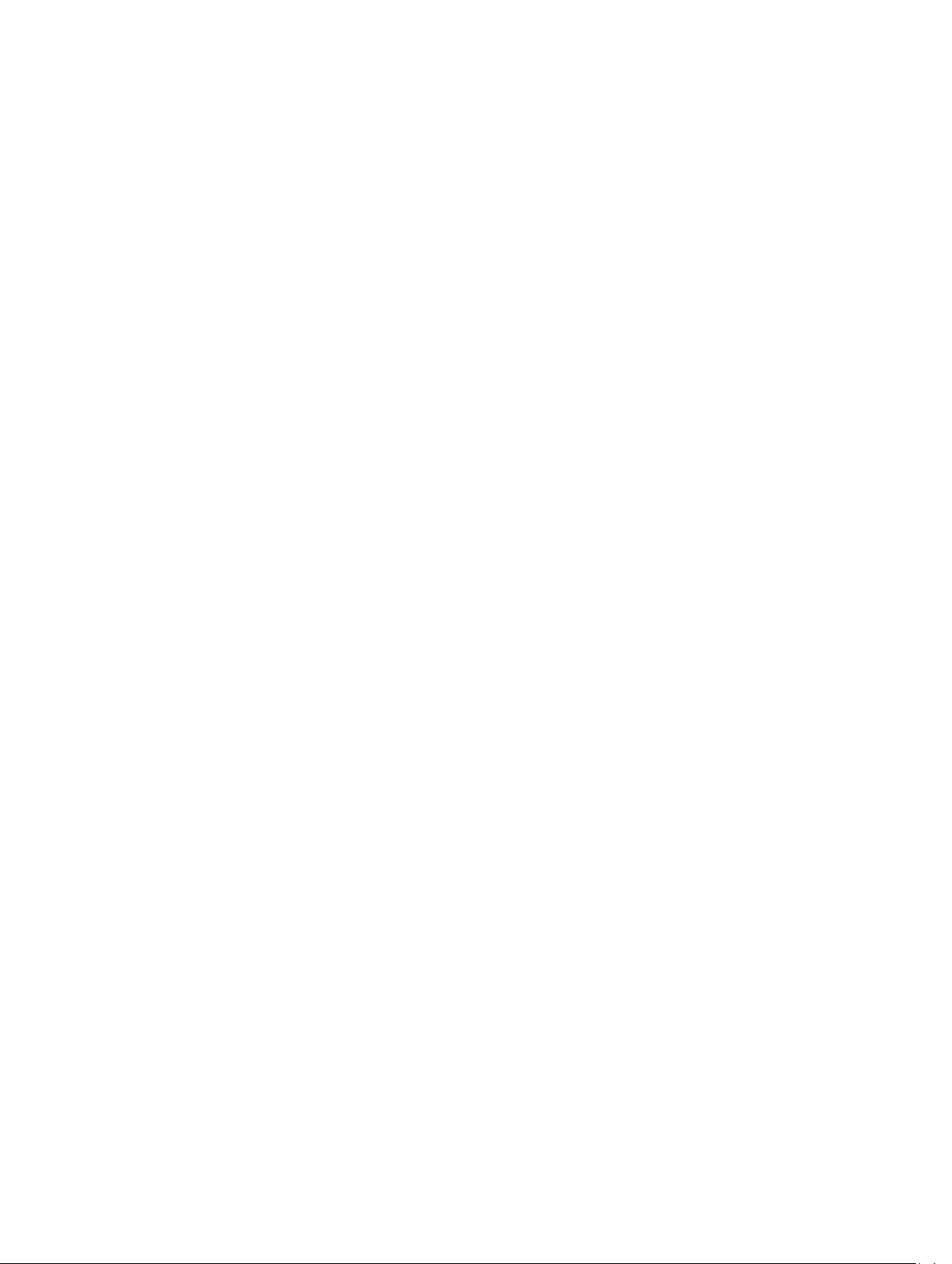
© 2016 Garmin Ltd. of haar dochtermaatschappijen
Alle rechten voorbehouden. Volgens copyrightwetgeving mag deze handleiding niet in zijn geheel of gedeeltelijk worden gekopieerd zonder schriftelijke toestemming van Garmin. Garmin
behoudt zich het recht voor om haar producten te wijzigen of verbeteren en om wijzigingen aan te brengen in de inhoud van deze handleiding zonder de verplichting te dragen personen of
organisaties over dergelijke wijzigingen of verbeteringen te informeren. Ga naar www.garmin.com voor de nieuwste updates en aanvullende informatie over het gebruik van dit product.
Garmin®, het Garmin logo, ANT+®, Auto Lap®, Auto Pause®, Edge®, VIRB® en vívoactive® zijn handelsmerken van Garmin Ltd. of haar dochtermaatschappijen, geregistreerd in de Verenigde Staten
en andere landen. Connect IQ™, Garmin Connect™, Garmin Express™, Garmin Move IQ™, tempe™, Varia™ en Varia Vision™ zijn handelsmerken van Garmin Ltd. of haar dochtermaatschappijen.
Deze handelsmerken mogen niet worden gebruikt zonder de uitdrukkelijke toestemming van Garmin.
American Heart Association® is een geregistreerd handelsmerk van American Heart Association, Inc. Android™ is een handelsmerk van Google Inc. Apple® en Mac® zijn handelsmerken van Apple
Inc., geregistreerd in de Verenigde Staten en andere landen. Het woordmerk en de logo's van Bluetooth® zijn eigendom van Bluetooth SIG, Inc. en voor het gebruik van deze merknaam door
Garmin is een licentie verkregen. Geavanceerde hartslaganalyse door Firstbeat. Windows® is een geregistreerd handelsmerk van Microsoft Corporation in de Verenigde Staten en andere
landen. Overige handelsmerken en merknamen zijn het eigendom van hun respectieve eigenaars.
Dit product bevat mogelijk een bibliotheek (Kiss FFT) waarvoor een licentie is verkregen van Mark Borgerding onder de 3-Clause BSD-licentie http://opensource.org/licenses/BSD-3-Clause.
Dit product is ANT+® gecertificeerd. Ga naar www.thisisant.com/directory voor een lijst met compatibele producten en apps.
M/N: A03765
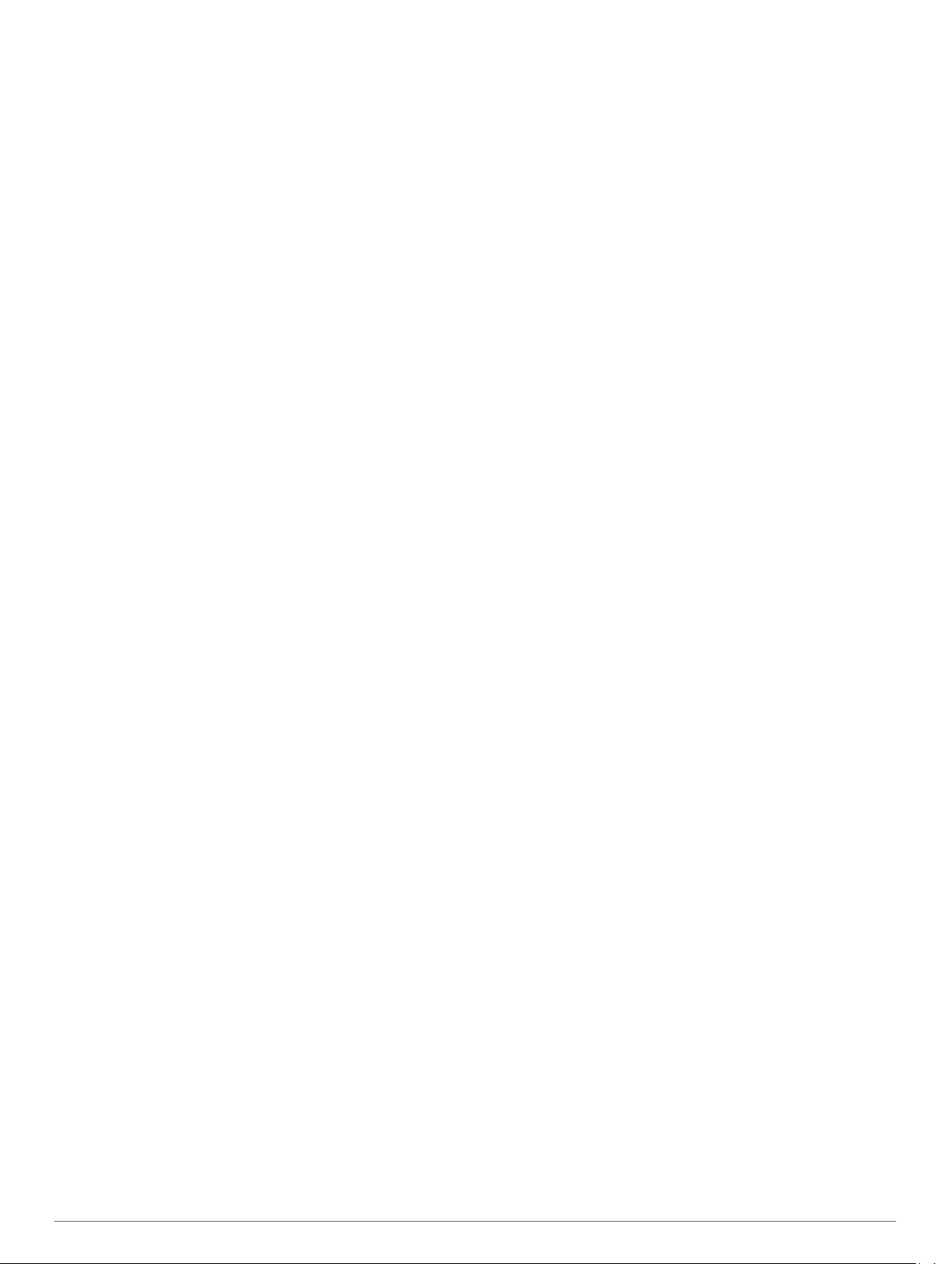
Inhoudsopgave
Inleiding........................................................................... 1
Overzicht van het toestel............................................................ 1
Pictogrammen........................................................................ 1
De schermverlichting gebruiken.............................................1
De modus Niet storen gebruiken................................................ 1
Tips voor het aanraakscherm..................................................... 1
Het aanraakscherm vergrendelen en ontgrendelen.............. 1
Slimme functies.............................................................. 1
Uw smartphone koppelen........................................................... 1
Connected functies..................................................................... 2
Telefoonmeldingen................................................................ 2
Bluetooth meldingen inschakelen.......................................... 2
Een kwijtgeraakte smartphone terugvinden........................... 2
Hartslagmeetfuncties..................................................... 2
Het toestel en de hartslagmeter dragen..................................... 2
De hartslagwidget gebruiken...................................................... 2
De polshartslagmeter uitschakelen........................................ 3
Uw hartslagzones instellen......................................................... 3
Uw hartslagzones laten instellen door het toestel................. 3
Hartslag verzenden naar Garmin® toestellen............................ 3
Tips voor onregelmatige hartslaggegevens................................ 3
Herstelhartslag............................................................................3
Widgets........................................................................... 3
Widgets weergeven.................................................................... 4
De widgetlijst aanpassen....................................................... 4
Connect IQ functies............................................................... 4
Over Mijn dag............................................................................. 4
Minuten intensieve training......................................................... 4
Minuten intensieve training opbouwen.................................. 4
Activiteiten volgen....................................................................... 4
De bewegingswaarschuwing gebruiken................................ 4
Automatisch doel................................................................... 4
Het aantal stappen en opgelopen trappen weergeven.......... 5
Slaap bijhouden..................................................................... 5
Activiteiten volgen uitschakelen............................................. 5
De weerwidget bekijken.............................................................. 5
VIRB afstandsbediening............................................................. 5
Een VIRB actiecamera bedienen........................................... 5
Apps................................................................................ 5
Activiteiten.................................................................................. 5
Een activiteit starten...............................................................5
Hardlopen.............................................................................. 6
Fietsen................................................................................... 6
Wandelen............................................................................... 6
Zwemmen.............................................................................. 6
Golfen.................................................................................... 6
Watersporten......................................................................... 7
Skiën...................................................................................... 7
Binnenactiviteiten................................................................... 8
Een aangepaste activiteit maken........................................... 8
Navigatie......................................................................... 8
Uw locatie markeren................................................................... 8
Een locatie verwijderen.......................................................... 8
Naar een opgeslagen locatie navigeren..................................... 8
Terug naar startlocatie navigeren............................................... 8
Stoppen met navigeren.............................................................. 8
Kompas.......................................................................................8
Het kompas handmatig kalibreren......................................... 8
Geschiedenis.................................................................. 9
Werken met de geschiedenis..................................................... 9
Tijd in elke hartslagzone weergeven..................................... 9
Persoonlijke records................................................................... 9
Uw persoonlijke records weergeven
Een persoonlijk record herstellen...........................................9
Een persoonlijk record verwijderen........................................ 9
Alle persoonlijke records verwijderen.................................... 9
Garmin Connect..........................................................................9
Gebruik van Garmin Connect Mobile................................... 10
Garmin Connect op uw computer gebruiken....................... 10
Garmin Move IQ™ gebeurtenissen.......................................... 10
...................................... 9
Uw toestel aanpassen.................................................. 10
De watch face wijzigen............................................................. 10
Uw gebruikersprofiel instellen................................................... 10
App-instellingen........................................................................ 10
Gegevensschermen aanpassen.......................................... 10
De GPS-instelling wijzigen................................................... 10
Waarschuwingen................................................................. 10
Auto Lap...............................................................................11
Auto Pause® gebruiken....................................................... 11
Auto Scroll gebruiken........................................................... 11
Het achtergrondcontrast en de accentkleur wijzigen........... 11
Bluetooth instellingen............................................................... 11
Garmin Connect instellingen.....................................................12
Toestelinstellingen via uw Garmin Connect account........... 12
Gebruikersinstellingen via uw Garmin Connect account..... 12
Systeeminstellingen.................................................................. 12
Tijdinstellingen..................................................................... 12
Schermverlichtingsinstellingen.............................................13
De maateenheden wijzigen................................................. 13
ANT+ sensors............................................................... 13
ANT+ sensors koppelen........................................................... 13
Voetsensor................................................................................13
Kalibratie van de voetsensor verbeteren............................. 13
Uw voetsensor kalibreren.................................................... 13
Een optionele fietssnelheids- of fietscadanssensor
gebruiken.................................................................................. 13
Een snelheidssensor kalibreren........................................... 13
Omgevingsbewustzijn............................................................... 14
tempe........................................................................................ 14
ANT+ sensors beheren............................................................. 14
Toestelinformatie......................................................... 14
Het toestel opladen................................................................... 14
Toestelgegevens weergeven.................................................... 14
Specificaties..............................................................................14
Toestelonderhoud..................................................................... 14
Het toestel schoonmaken.................................................... 14
Gegevensbeheer...................................................................... 14
De USB-kabel loskoppelen.................................................. 14
Bestanden verwijderen........................................................ 15
Problemen oplossen.................................................... 15
Levensduur van de batterijen maximaliseren........................... 15
Het toestel herstellen................................................................ 15
Alle standaardinstellingen herstellen........................................ 15
Satellietsignalen ontvangen...................................................... 15
De ontvangst van GPS-signalen verbeteren....................... 15
Mijn dagelijkse stappentelling wordt niet weergegeven............ 15
Het aantal opgelopen trappen lijkt niet te kloppen.................... 15
Mijn minuten intensieve training knipperen.............................. 15
De nauwkeurigheid van minuten intensieve training en
verbrande calorieën verbeteren................................................ 15
Is mijn smartphone compatibel met mijn toestel?..................... 15
Productupdates.........................................................................16
De software bijwerken via Garmin Connect Mobile............. 16
De software bijwerken via Garmin Express......................... 16
Hoe kan ik ANT+ sensors handmatig koppelen?..................... 16
Meer informatie......................................................................... 16
Inhoudsopgave i
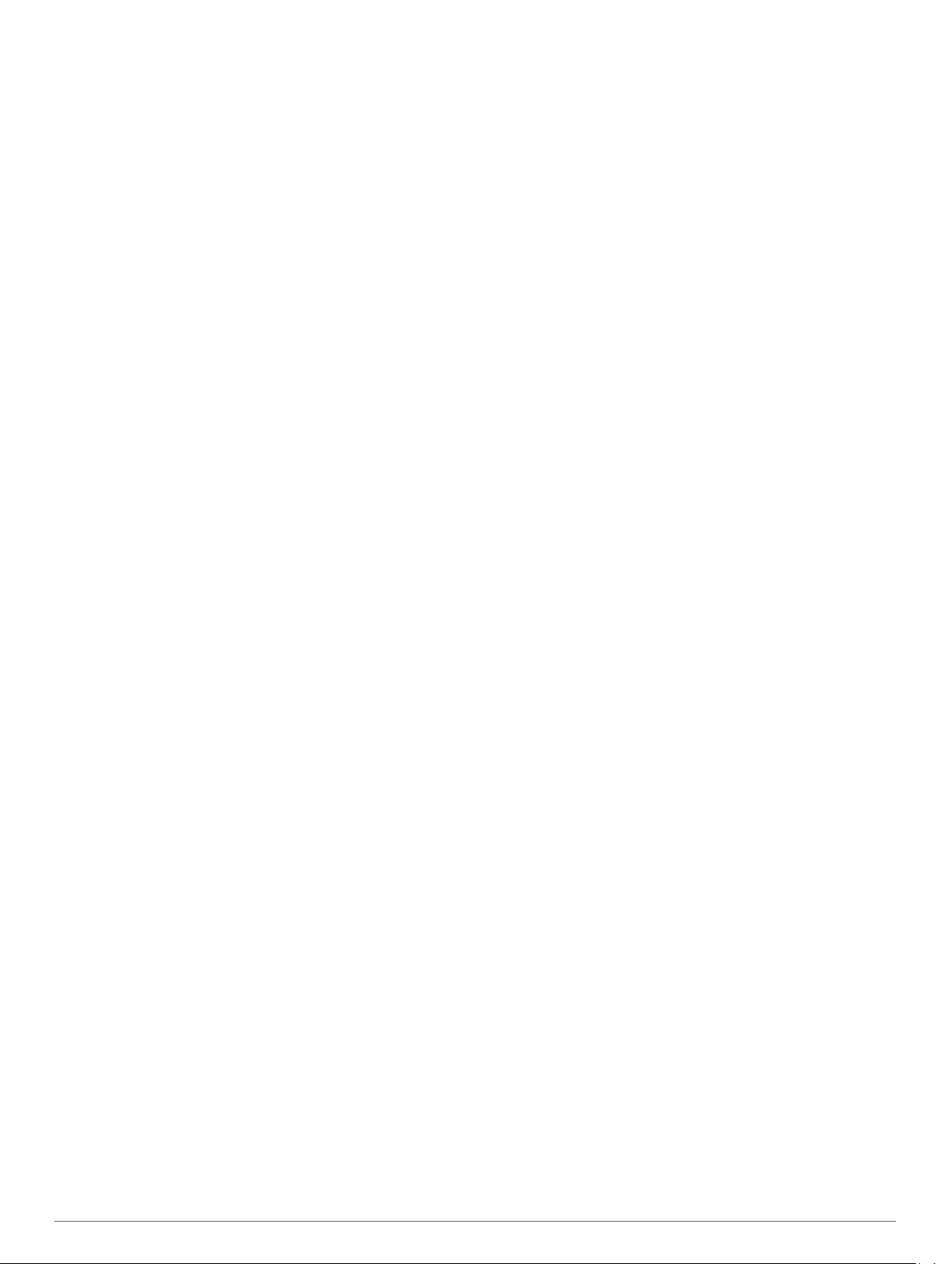
Appendix....................................................................... 16
Gegevensvelden....................................................................... 16
Fitnessdoelstellingen................................................................ 17
Hartslagzones........................................................................... 17
Berekeningen van hartslagzones............................................. 18
Wielmaat en omvang................................................................ 18
Softwarelicentieovereenkomst.................................................. 18
3-Clause BSD-licentie...............................................................18
Symbooldefinities......................................................................19
Index.............................................................................. 20
ii Inhoudsopgave
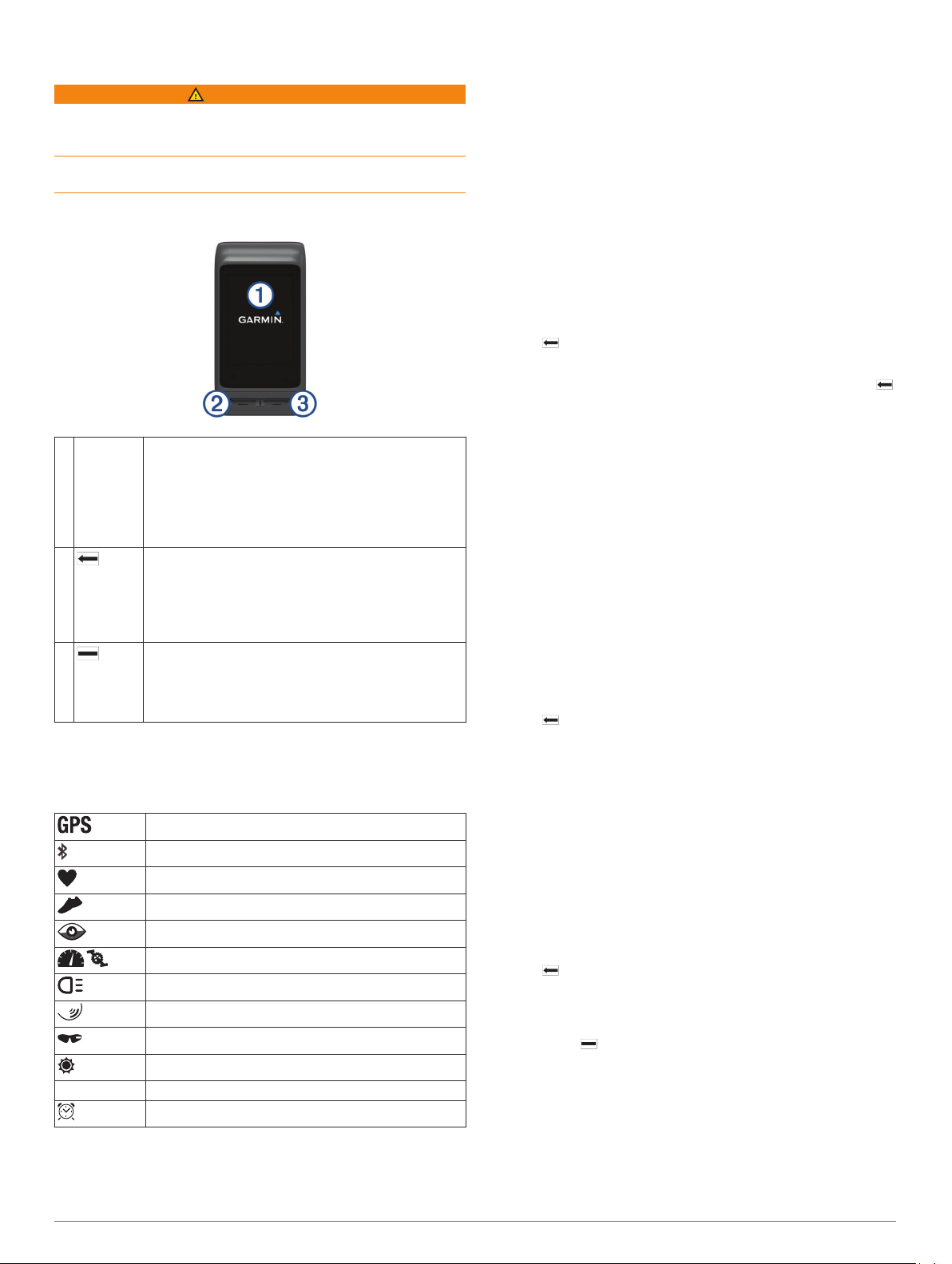
Inleiding
WAARSCHUWING
Lees de gids Belangrijke veiligheids- en productinformatie in de
verpakking voor productwaarschuwingen en andere belangrijke
informatie.
Raadpleeg altijd een arts voordat u een trainingsprogramma
begint of wijzigt.
Overzicht van het toestel
Aanraak-
À
scherm
Á
Â
Pictogrammen
Een knipperend pictogram geeft aan dat het toestel een signaal
zoekt. Een niet-knipperend pictogram geeft aan dat het signaal
is gevonden of de sensor is verbonden.
VIRB VIRB® camerastatus
De schermverlichting gebruiken
• Tik op het aanraakscherm of veeg erover om de
schermverlichting in te schakelen.
Veeg omhoog of omlaag om door widgets, gegevensschermen en menu's te bladeren.
Veeg naar rechts om terug te keren naar het vorige
scherm.
Tik om te selecteren.
Houd ingedrukt om terug te keren naar de watch face
of het scherm met de tijd van de dag.
Druk in om terug te keren naar het vorige scherm.
Druk in om een nieuwe ronde te markeren (gebruikers-
configuratie vereist).
Houd ingedrukt om het menu met snelkoppelingen
weer te geven, waaronder opties voor het in- en
uitschakelen van het toestel.
Druk in om de lijst met apps te openen.
Druk in om activiteiten of apps te starten of te stoppen.
Houd ingedrukt om het menu te openen. De menu-
items veranderen op basis van uw activiteit of de
widget die u weergeeft.
GPS-status
Status Bluetooth® technologie
Status hartslagmeter
Status voetsensor
LiveTrack status
Status snelheid- en cadanssensor
Status Varia™ fietsverlichting
Status Varia fietsradar
Varia Vision™ status
tempe™ sensorstatus
vívoactive HR alarmstatus
OPMERKING: De schermverlichting wordt automatisch
geactiveerd door waarschuwingen en berichten.
• Stel de helderheid van de schermverlichting in
(Systeeminstellingen, pagina 12).
• Pas de instelling voor automatische schermverlichting aan
(Schermverlichtingsinstellingen, pagina 13).
De modus Niet storen gebruiken
U kunt de modus Niet storen gebruiken om tonen, trilsignalen en
de schermverlichting uit te schakelen voor waarschuwingen en
meldingen. U kunt deze modus bijvoorbeeld gebruiken als u
slaapt of naar een film kijkt.
OPMERKING: Het toestel wordt op uw normale slaaptijden
automatisch in de modus Niet storen geschakeld. U kunt uw
normale slaaptijden instellen in de gebruikersinstellingen van uw
Garmin Connect™ account.
Houd ingedrukt.
1
Selecteer Niet storen.
2
TIP: Als u de modus Niet storen wilt uitschakelen, houdt u
ingedrukt en selecteert u Niet storen.
Tips voor het aanraakscherm
• Veeg op de watch face omhoog of omlaag om door de
widgets op het toestel te bladeren.
• Voordat u de activiteitentimer start, houdt u uw vinger op een
gegevensveld om dit te wijzigen.
• Tijdens een activiteit veegt u omhoog of omlaag om naar het
volgende gegevensscherm te gaan.
• Tijdens een activiteit houdt u uw vinger op het
aanraakscherm om de watch face en widgets weer te geven.
• Sleep uw vinger omhoog of omlaag om door de widgets en
menu's te bladeren.
• Voer elke menuselectie als een aparte handeling uit.
Het aanraakscherm vergrendelen en ontgrendelen
U kunt het aanraakscherm vergrendelen om te voorkomen dat u
per ongeluk op het scherm tikt en functies activeert.
Houd ingedrukt.
1
Selecteer Vergrendel toestel.
2
Selecteer een knop om het toestel te ontgrendelen.
3
Slimme functies
Uw smartphone koppelen
Om gebruik te maken van de connected functies van het
vívoactive HR toestel moet het direct via de Garmin Connect
Mobile app worden gekoppeld, in plaats van via de Bluetooth
instellingen op uw smartphone.
U kunt de Garmin Connect Mobile app via de app store op
1
uw telefoon installeren en openen.
Houd ingedrukt om het toestel in te schakelen.
2
De eerste keer dat u het toestel inschakelt, stelt u de taal van
het toestel in. In het volgende scherm wordt u gevraagd een
koppeling tot stand te brengen met uw smartphone.
TIP: U kunt ingedrukt houden en Instellingen >
Bluetooth selecteren om handmatig naar de koppelmodus te
gaan.
Selecteer een optie om uw toestel toe te voegen aan uw
3
Garmin Connect account:
• Als dit het eerste toestel is dat u koppelt met de Garmin
Connect Mobile app, volgt u de instructies op het scherm.
• Als u reeds een toestel hebt gekoppeld met de Garmin
Connect Mobile app, selecteert u Garmin toestellen >
Inleiding 1
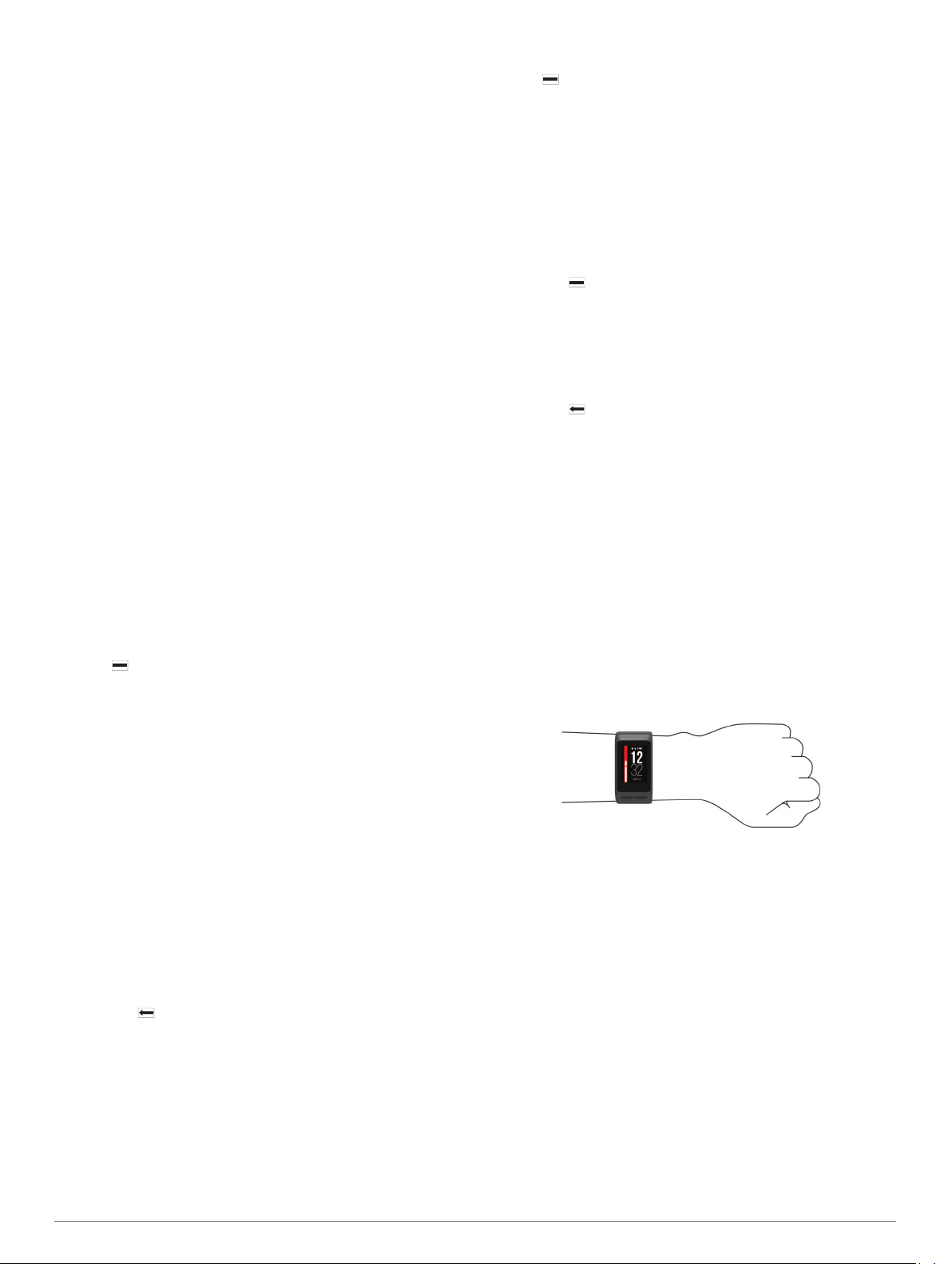
Voeg toestel toe in het instellingenmenu en volgt u de
instructies op het scherm.
Als het toestel is gekoppeld, wordt een bericht weergegeven en
synchroniseert uw toestel automatisch met uw smartphone.
Connected functies
Connected functies zijn beschikbaar voor uw vívoactive HR
toestel als u het toestel verbindt met een compatibele
smartphone via Bluetooth draadloze technologie. Voor sommige
functies moet u de Garmin Connect Mobile app op de
verbonden smartphone installeren. Ga naar www.garmin.com
/apps voor meer informatie.
Telefoonmeldingen: Geeft telefoonmeldingen en berichten
weer op uw vívoactive HR toestel.
LiveTrack: Geef uw vrienden en familie de gelegenheid om uw
races en trainingsactiviteiten in real-time te volgen. U kunt
volgers uitnodigen via e-mail of social media, waardoor zij uw
live-gegevens op een Garmin Connect volgpagina kunnen
zien.
Activiteiten uploaden naar Garmin Connect: Uw activiteit
wordt automatisch naar uw Garmin Connect account
verstuurd zodra u klaar bent met het vastleggen van de
activiteit.
Connect IQ™: Hiermee kunt u de toestelfuncties uitbreiden met
nieuwe wijzerplaten, widgets, apps en gegevensvelden.
Telefoonmeldingen
Voor telefoonmeldingen is een compatibele smartphone vereist
die is gekoppeld met het vívoactive HR toestel. Wanneer uw
telefoon berichten ontvangt, worden meldingen naar uw toestel
verzonden.
Bluetooth meldingen inschakelen
Voordat u meldingen kunt inschakelen, moet u het vívoactive
HR toestel koppelen met een compatibel mobiel toestel (Uw
smartphone koppelen, pagina 1).
Houd ingedrukt.
1
Selecteer Instellingen > Bluetooth > Slimme meldingen.
2
Selecteer Tijdens activiteit om voorkeuren in te stellen voor
3
meldingen die worden weergegeven tijdens het vastleggen
van een activiteit.
Selecteer een meldingsvoorkeur.
4
Selecteer Niet tijdens activiteit om voorkeuren in te stellen
5
voor meldingen die worden weergegeven in de
horlogemodus.
Selecteer een meldingsvoorkeur.
6
Selecteer Time-out.
7
Selecteer een duur voor de time-out.
8
Meldingen weergeven
Veeg op de watch face omhoog of omlaag om de
1
meldingenwidget weer te geven.
Selecteer een melding.
2
U kunt op het aanraakscherm tikken om de volledige melding
te zien.
Selecteer om terug te keren naar het vorige scherm.
3
Meldingen beheren
U kunt meldingen die op uw vívoactive HR toestel worden
weergegeven, beheren vanaf uw compatibele smartphone.
Selecteer een optie:
• Als u een Apple® toestel gebruikt, kunt u via de instellingen
in het meldingencentrum van uw smartphone de items
selecteren die u op het toestel wilt weergeven.
• Als u een Android™ toestel gebruikt, kunt u de instellingen
in de Garmin Connect Mobile app gebruiken om de items
te selecteren die op het toestel worden weergegeven.
Bluetooth technologie uitschakelen
Houd ingedrukt.
1
Selecteer Instellingen > Bluetooth > Status > Uit om
2
Bluetooth draadloze technologie op uw vívoactive HR toestel
uit te schakelen.
Raadpleeg de gebruikershandleiding voor uw mobiele toestel
om draadloze Bluetooth technologie uit te schakelen op uw
mobiele toestel.
Een kwijtgeraakte smartphone terugvinden
U kunt deze functie gebruiken om een verloren mobiel toestel te
lokaliseren dat is gekoppeld met Bluetooth draadloze
technologie en momenteel binnen bereik is.
Selecteer .
1
Selecteer Vind mijn telefoon.
2
Het vívoactive HR toestel begint nu met zoeken naar uw
gekoppelde mobiele toestel. Er worden balken op het
vívoactive HR toestelscherm weergegeven die de
signaalsterkte van Bluetooth weergeven en u hoort een
waarschuwing op uw mobiele toestel.
Selecteer om te stoppen met zoeken.
3
Hartslagmeetfuncties
Dit vívoactive HR toestel heeft een polshartslagmeter en is ook
compatibel met ANT+® borsthartslagmeters. In de hartslagwidget
kunt u hartslaggegevens weergeven. Als de gegevens van
zowel de polshartslag als de ANT+ hartslag beschikbaar zijn,
gebruikt uw toestel de ANT+ hartslaggegevens. U hebt een
hartslagmeter nodig om de functies in deze sectie te kunnen
gebruiken.
Het toestel en de hartslagmeter dragen
• Draag het vívoactive HR toestel om uw pols, boven uw
polsgewricht.
OPMERKING: Het toestel dient stevig vast te zitten, maar
niet te strak, en mag tijdens het hardlopen of trainen niet van
zijn plaats raken.
OPMERKING: De hartslagsensor bevindt zich aan de
achterkant van het toestel.
• Raadpleeg Tips voor onregelmatige hartslaggegevens,
pagina 3 voor meer informatie over de hartslag aan de
pols.
De hartslagwidget gebruiken
De widget geeft uw huidige hartslag in slagen per minuut (bpm),
de laagste hartslag in rust (HSR) gedurende de dag en een
grafiek van uw hartslag weer.
Veeg omlaag op de watch face.
1
2 Hartslagmeetfuncties
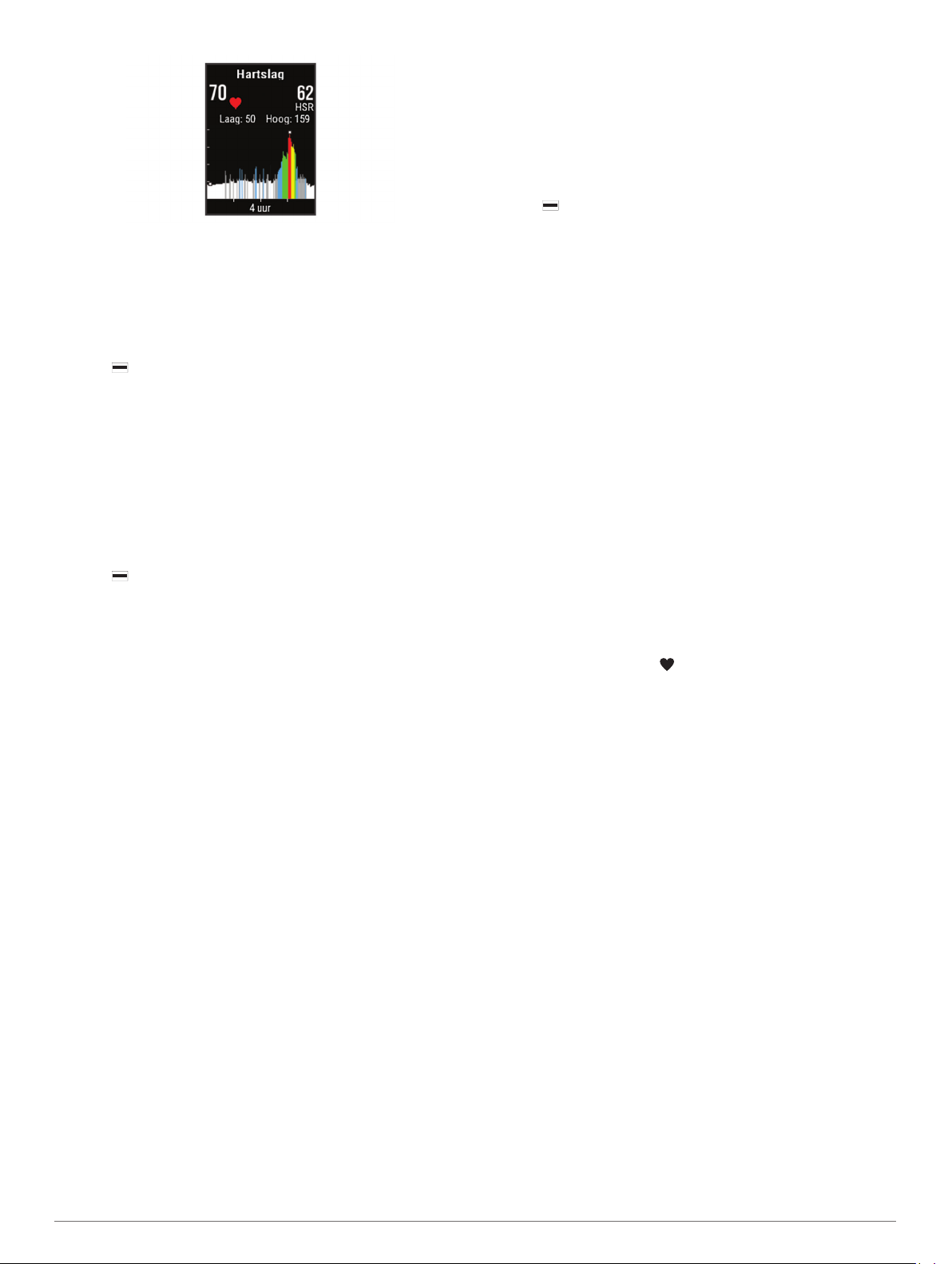
Tik op het aanraakscherm om de gemiddelde waarden van
2
uw hartslag in rust in de afgelopen 7 dagen weer te geven.
De polshartslagmeter uitschakelen
Bij de vívoactive HR is Automatisch de standaardwaarde voor
de instelling Hartslag. Het toestel gebruikt automatisch de
polshartslagmeter, tenzij u een ANT+ hartslagmeter koppelt met
het toestel.
Houd ingedrukt.
1
Selecteer Instellingen > Sensors > Hartslag > Uit.
2
Uw hartslagzones instellen
Het toestel gebruikt uw gebruikersprofiel uit de basisinstellingen
om uw standaard hartslagzones te bepalen. Het toestel heeft
afzonderlijke hartslagzones voor hardlopen en fietsen. Stel uw
maximale hartslag in voor de meest nauwkeurige
caloriegegevens tijdens uw activiteit. U kunt ook iedere
hartslagzone en uw hartslag in rust handmatig opgeven. U kunt
uw zones handmatig aanpassen op het toestel of via uw Garmin
Connect account.
Houd ingedrukt.
1
Selecteer Instellingen > Gebruikersprofiel >
2
Hartslagzones.
Selecteer Standaard om de standaardwaarden weer te
3
geven (optioneel).
De standaardwaarden kunnen worden toegepast op
hardlopen en fietsen.
Selecteer Hardlopen of Fietsen.
4
Selecteer Voorkeur > Aangepast instellen.
5
Selecteer Op basis van.
6
Selecteer een optie:
7
• Selecteer BPM om de zones in aantal hartslagen per
minuut weer te geven en te wijzigen.
• Selecteer % Max. HS om de zones als een percentage
van uw maximale hartslag weer te geven en te wijzigen.
• Selecteer %HSR om de zones als een percentage van uw
hartslagreserve weer te geven en te wijzigen (maximale
hartslag min hartslag in rust).
Selecteer Max. HS en voer uw maximale hartslag in.
8
Selecteer een zone en voer een waarde in voor elke zone.
9
Selecteer Rust HS en geef uw hartslag in rust op.
10
Uw hartslagzones laten instellen door het toestel
Met de standaardinstellingen kan het toestel uw maximale
hartslag detecteren en uw hartslagzones instellen als een
percentage van uw maximale hartslag.
• Controleer of uw gebruikersprofielinstellingen correct zijn (Uw
gebruikersprofiel instellen, pagina 10).
• Ga vaak hardlopen met de hartslagmeter rond de borst of
pols.
• Probeer een aantal van de hartslagtrainingsplannen die
beschikbaar zijn in uw Garmin Connect account.
• Bekijk uw hartslagtrends en -tijden in zones via uw Garmin
Connect account.
Hartslag verzenden naar Garmin® toestellen
U kunt uw hartslaggegevens verzenden vanaf uw vívoactive HR
toestel en bekijken op gekoppelde Garmin toestellen. U kunt
bijvoorbeeld uw hartslaggegevens verzenden naar een Edge
toestel tijdens het fietsen of naar een VIRB actiecamera tijdens
een activiteit.
OPMERKING: Het verzenden van hartslaggegevens verkort de
levensduur van batterij.
Houd ingedrukt.
1
Selecteer Instellingen > Sensors > Hartslag.
2
Selecteer een optie:
3
• Selecteer Zend uit bij activiteit om hartslaggegevens te
verzenden tijdens activiteiten met tijdmeting (Een activiteit
starten, pagina 5).
• Selecteer Zend uit om nu te beginnen met het verzenden
van hartslaggegevens.
Koppel uw vívoactive HR toestel met uw Garmin ANT+
4
compatibele toestel.
OPMERKING: De aanwijzingen voor het koppelen
verschillen voor ieder Garmin compatibel toestel. Raadpleeg
uw gebruikershandleiding.
Tips voor onregelmatige hartslaggegevens
Als hartslaggegevens onregelmatig zijn of niet worden
weergegeven, kunt u deze tips proberen.
• Zorg dat uw onderarm schoon en droog is voordat u het
toestel omdoet.
• Zorg dat de huid onder het toestel niet is ingesmeerd met
zonnebrandcrème, lotion of insectenwerende middelen.
• Zorg dat de hartslagsensor aan de achterkant van het toestel
niet wordt bekrast.
• Draag het toestel om uw pols, boven uw polsgewricht. Het
toestel dient stevig vast te zitten, maar niet te strak.
• Wacht tot het pictogram constant brandt voordat u aan uw
activiteit begint.
• Voer gedurende 5 tot 10 minuten een warming-up uit en
meet uw hartslag voordat u aan uw workout begint.
OPMERKING: Voer bij koud weer de warming-up binnen uit.
• Spoel het toestel na elke training af met schoon water.
Herstelhartslag
Als u traint met een hartslagmeter aan de pols of een
compatibele hartslagmeter met borstband, kunt u uw
herstelhartslag controleren na elke activiteit. Uw herstelhartslag
is het verschil tussen uw hartslag tijdens de training en uw
hartslag twee minuten na het einde van de training. Voorbeeld:
Na een normale training stopt u de timer. Uw hartslag is
140 bpm. Na twee minuten rust of coolingdown is uw hartslag
90 bpm. Uw herstelhartslag is dan 50 bpm (140 min 90).
Onderzoek heeft uitgewezen dat er een verband is tussen
herstelhartslag en hartconditie. In het algemeen geldt dat hoe
hoger de herstelhartslagwaarde is, hoe gezonder het hart.
TIP: De beste resultaten worden verkregen wanneer u
gedurende twee minuten stopt met bewegen, terwijl het toestel
uw herstelhartslagwaarde berekent. Nadat deze waarde wordt
weergegeven, kunt u de activiteitgegevens opslaan of
verwijderen.
Widgets
Uw toestel wordt geleverd met vooraf geïnstalleerde widgets die
u direct informatie geven. Voor sommige widgets is een
Bluetooth verbinding met een compatibele smartphone vereist.
Sommige widgets zijn standaard niet zichtbaar. U kunt deze
handmatig toevoegen aan de widgetlijst.
®
Widgets 3
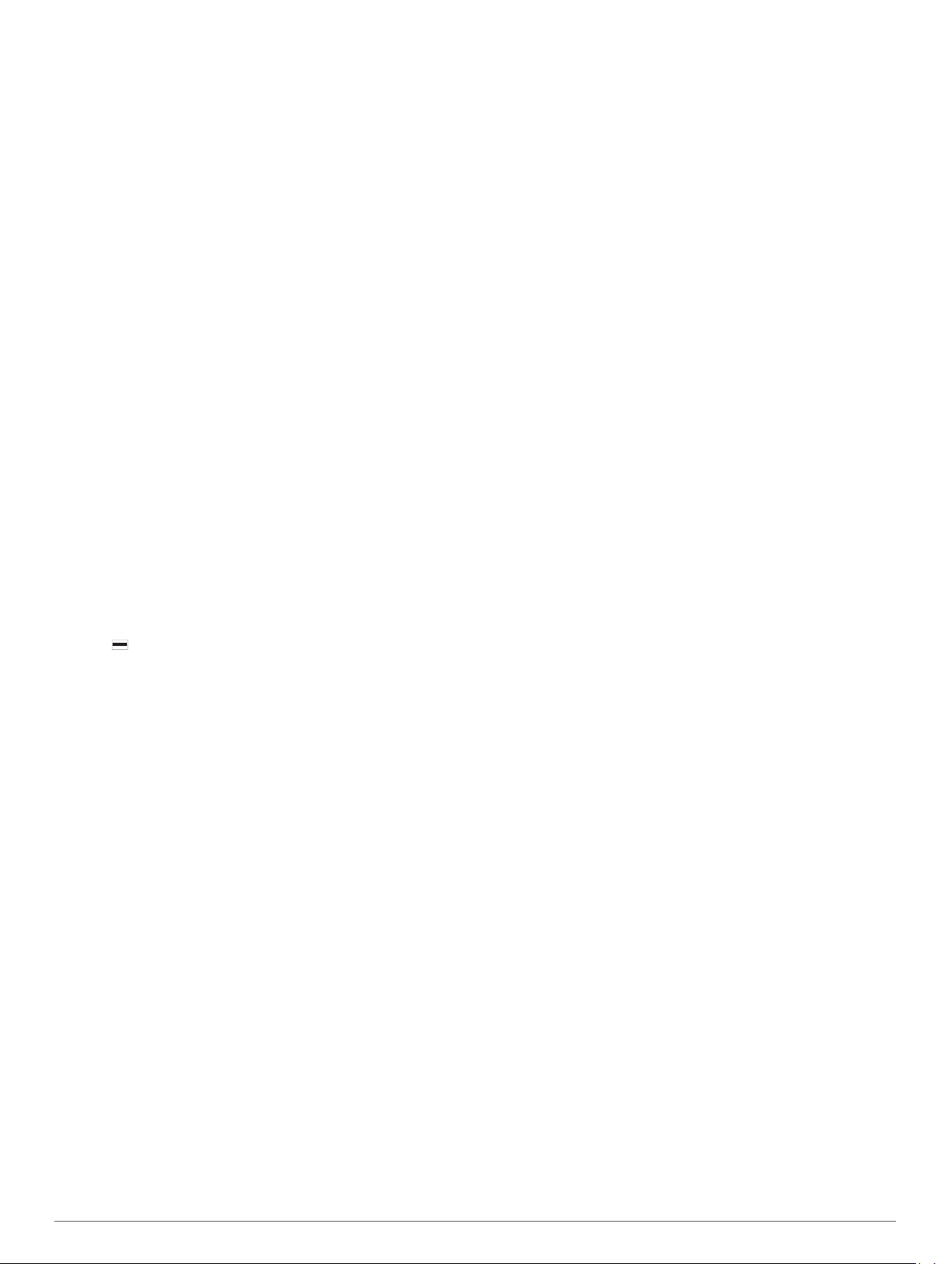
Meldingen: Waarschuwt u bij inkomende oproepen, sms-
berichten, updates van sociale netwerken en meer volgens
de meldingsinstellingen op uw smartphone.
Agenda: Geeft de in uw smartphone agenda geplande
afspraken weer.
Muziekbediening: Hiermee kunt u de muziekspeler op uw
smartphone bedienen.
Weer: Geeft de huidige temperatuur en weersverwachting weer.
Mijn dag: Geeft een dynamisch overzicht van uw activiteiten
van vandaag. Hierin staan uw laatst vastgelegde activiteit,
minuten intensieve training, opgelopen trappen,
stappentelling, verbrande calorieën en meer.
Stappen: Houdt uw dagelijkse aantal stappen, stappendoel en
afgelegde afstand bij.
Minuten intensieve training: Houdt de tijd bij die u besteedt
aan activiteiten bij gemiddelde tot intensieve inspanning, het
aantal minuten dat u wekelijks wilt besteden aan intensieve
activiteiten en uw vorderingen om dat doel te halen.
Hartslag: Geeft uw huidige hartslag in slagen per minuut (bpm),
de laagste hartslag in rust (HSR) gedurende de dag en een
grafiek van uw hartslag weer.
Laatste sport: Geeft een kort overzicht weer van uw laatst
vastgelegde sport en uw totale afstand van die week.
VIRB bedieningselementen: Hiermee kunt u de camera
bedienen als u een VIRB toestel hebt gekoppeld met uw
vívoactive HR toestel.
Calorieën: Geeft uw caloriegegevens weer voor de huidige dag.
Golf: Geeft uw golfgegevens weer voor uw laatste ronde.
Widgets weergeven
Veeg omlaag of omhoog op de watch face.
De widgetlijst aanpassen
Houd ingedrukt.
1
Selecteer Instellingen > Widgets.
2
Selecteer een optie:
3
• Selecteer een item om dit te tonen of te verbergen in de
lijst met apps of om deze lijst opnieuw te rangschikken.
• Selecteer Voeg widgets toe om een item toe te voegen
aan de widgetlijst.
Connect IQ functies
U kunt aan uw horloge Connect IQ functies toevoegen van
Garmin en andere leveranciers via de Garmin Connect Mobile
app. U kunt uw toestel aanpassen met wijzerplaten,
gegevensvelden, widgets en apps.
Wijzerplaten: Hiermee kunt u de stijl van de klok aanpassen.
Gegevensvelden: Hiermee kunt u nieuwe gegevensvelden
downloaden die sensors, activiteiten en historische gegevens
op andere manieren presenteren. U kunt Connect IQ
gegevensvelden toevoegen aan ingebouwde functies en
pagina's.
Widgets: Hiermee kunt u direct informatie bekijken, zoals
sensorgegevens en meldingen.
Apps: Voegen interactieve functies toe aan uw horloge, zoals
nieuwe soorten buiten- en fitnessactiviteiten.
Connect IQ functies downloaden
Voordat u Connect IQ functies kunt downloaden via de Garmin
Connect Mobile app, moet u uw vívoactive HR toestel koppelen
met uw smartphone.
Selecteer in de instellingen van de Garmin Connect Mobile
1
app de optie Connect IQ Store.
Selecteer zo nodig uw toestel.
2
Selecteer een Connect IQ functie.
3
Volg de instructies op het scherm.
4
Connect IQ functies downloaden via uw computer
Sluit het toestel met een USB-kabel aan op uw computer.
1
Ga naar garminconnect.com en meld u aan.
2
Selecteer in de widget op uw toestel Connect IQ Store.
3
Selecteer een Connect IQ functie en download deze.
4
Volg de instructies op het scherm.
5
Over Mijn dag
De widget Mijn dag bevat een dagelijks snapshot van uw
activiteiten. Deze dynamische samenvatting wordt gedurende
de dag bijgewerkt. Zodra u een trap oploopt of een activiteit
vastlegt, wordt dat weergegeven in de widget. Hierin staan uw
laatst vastgelegde sport, minuten intensieve training van de
week, opgelopen trappen, stappentelling, verbrande calorieën
en meer. U kunt in het aanraakscherm tikken op een optie om
de nauwkeurigheid te verbeteren of meer gegevens weer te
geven.
Minuten intensieve training
Om uw gezondheid te verbeteren, adviseren organisaties als de
U.S. Centers for Disease Control and Prevention, de American
Heart Association® en de World Health Organization, ten minste
150 minuten activiteit per week met gemiddelde inspanning,
zoals wandelen met verende tred, of 75 minuten activiteit per
week met intensieve inspanning, zoals hardlopen.
Het toestel registreert de intensiviteit van uw activiteit en de tijd
die u besteedt aan activiteiten van gemiddelde tot hoge
intensiviteit (hartslaggegevens zijn vereist om hoge intensiviteit
te kwantificeren). Om het aantal minuten dat u per week wilt
besteden aan een intensieve activiteit te behalen, moet u
deelnemen aan ten minste 10 opeenvolgende activiteiten van
gemiddelde tot hoge intensiviteit. Het toestel telt het aantal
minuten gemiddelde intensiviteit op bij het aantal minuten hoge
intensiviteit. Na optelling is het totale aantal minuten hoge
intensiviteit verdubbeld.
Minuten intensieve training opbouwen
Uw vívoactive HR toestel berekent het aantal minuten intensieve
training door uw hartslaggegevens tijdens een activiteit te
vergelijken met uw gemiddelde hartslag in rust. Als de hartslag
is uitgeschakeld, berekent het toestel het aantal minuten
gemiddelde inspanning door het aantal stappen per minuut te
analyseren.
• Begin een activiteit met tijdmeting voor de meest
nauwkeurige berekening van het aantal minuten intensieve
training.
• Sport minimaal 10 minuten bij een gemiddeld of inspannend
intensiteitsniveau.
Activiteiten volgen
De bewegingswaarschuwing gebruiken
Langdurig zitten kan leiden tot ongewenste veranderingen in uw
metabolisme. De bewegingswaarschuwingen sporen u aan om
te blijven bewegen. Na een uur inactiviteit worden Beweeg! en
de rode balk weergegeven. Vervolgens verschijnen extra
segmenten in de balk na elke volgende 15 minuten inactiviteit.
Het toestel trilt ook als het trilsignaal is ingeschakeld
(Systeeminstellingen, pagina 12).
Maak een korte wandeling (minimaal enkele minuten) om de
waarschuwing te verwijderen.
Automatisch doel
Uw toestel maakt automatisch een dagelijks stapdoel dat is
gebaseerd op uw voorgaande activiteitenniveaus. Wanneer u
tijdens de dag beweegt, toont het toestel hoe u het aantal
stappen van uw stapdoel nadert À.
4 Widgets
